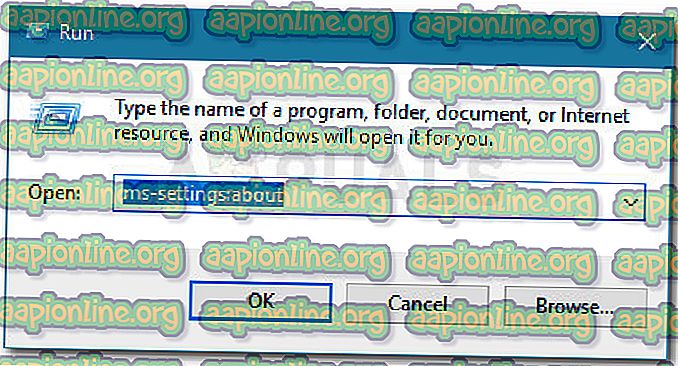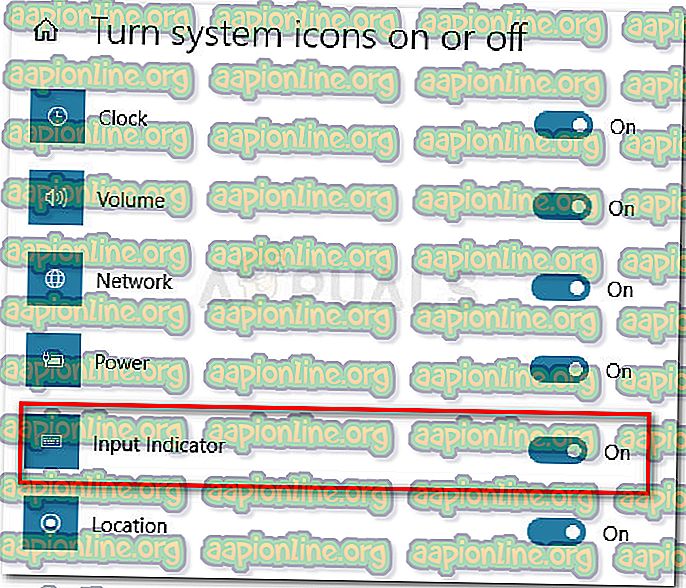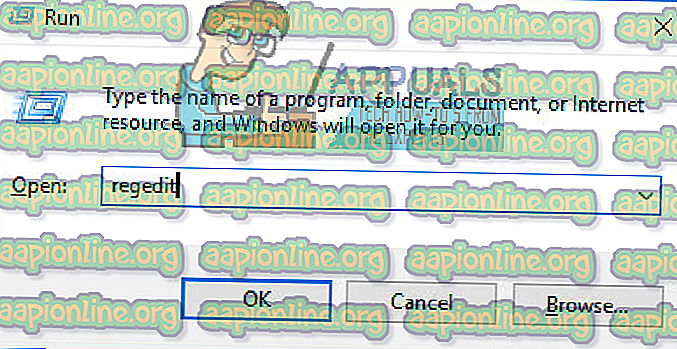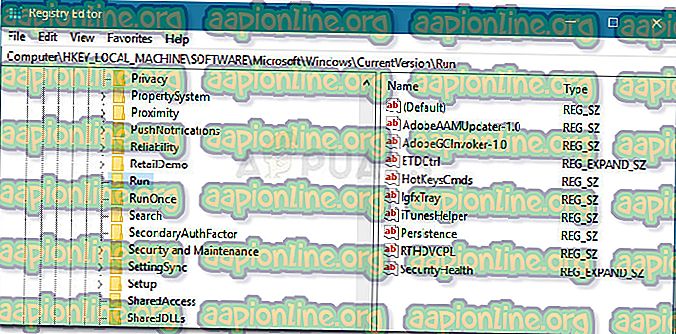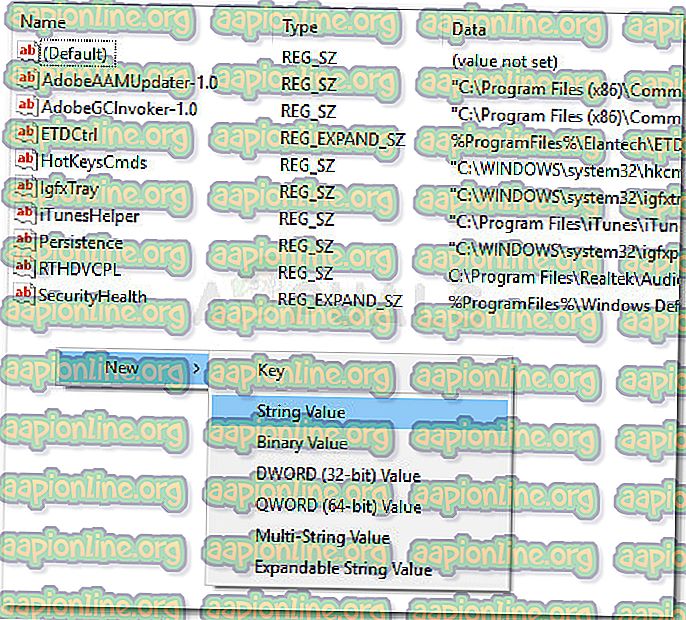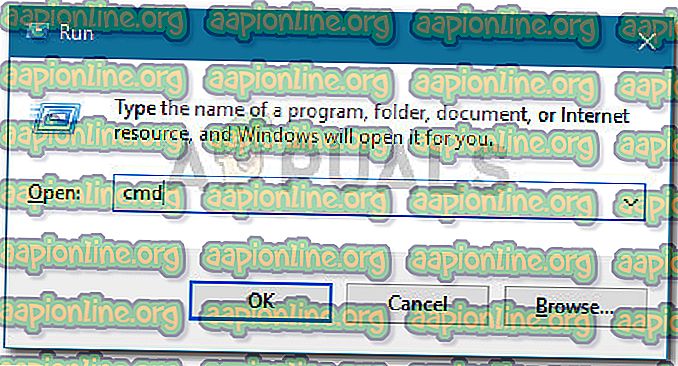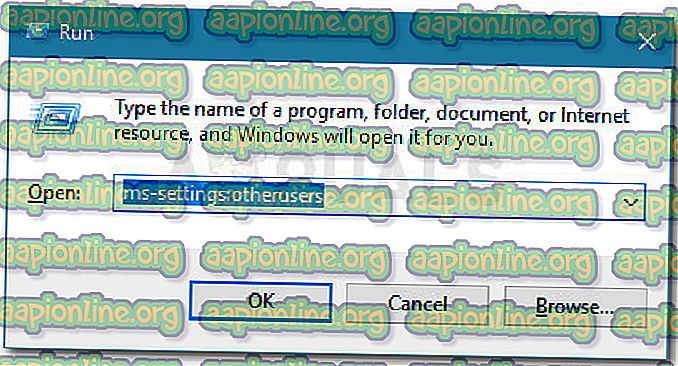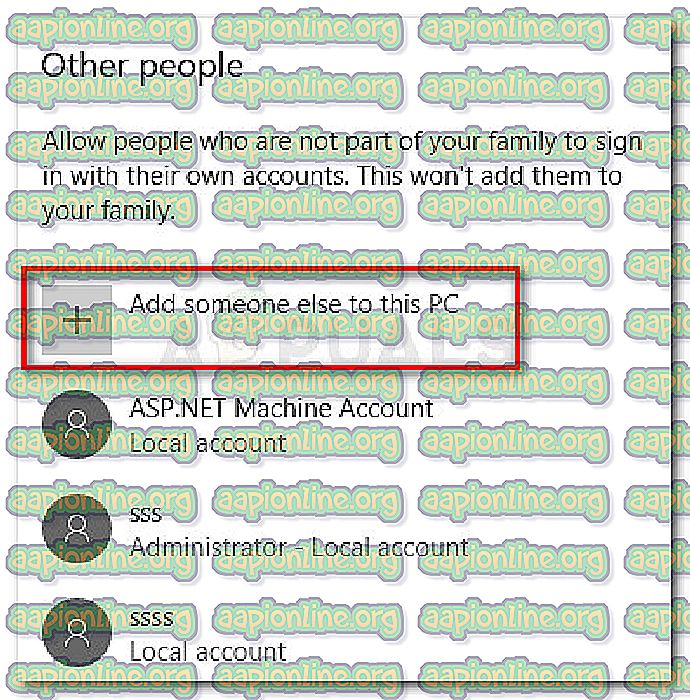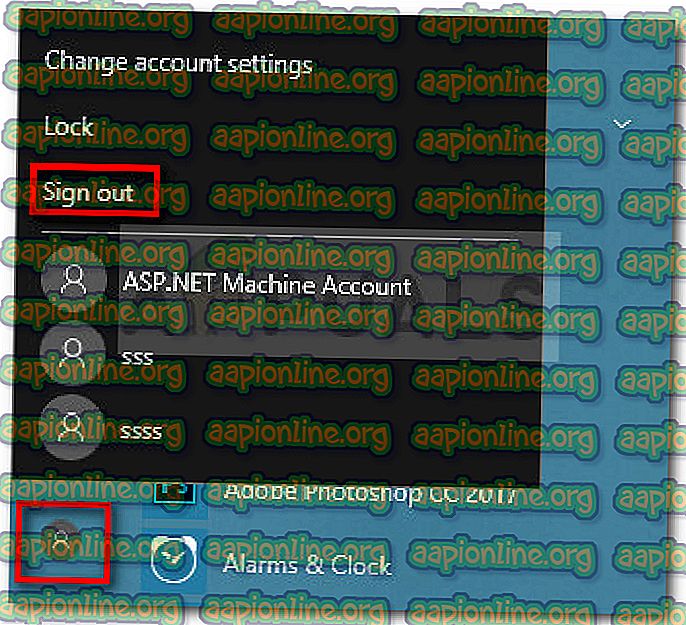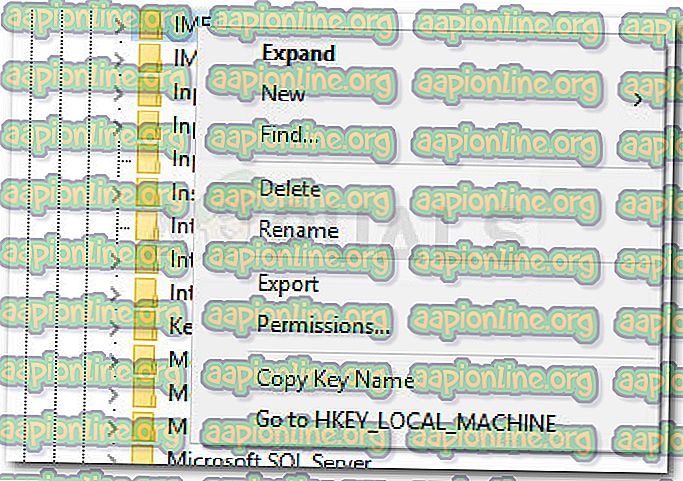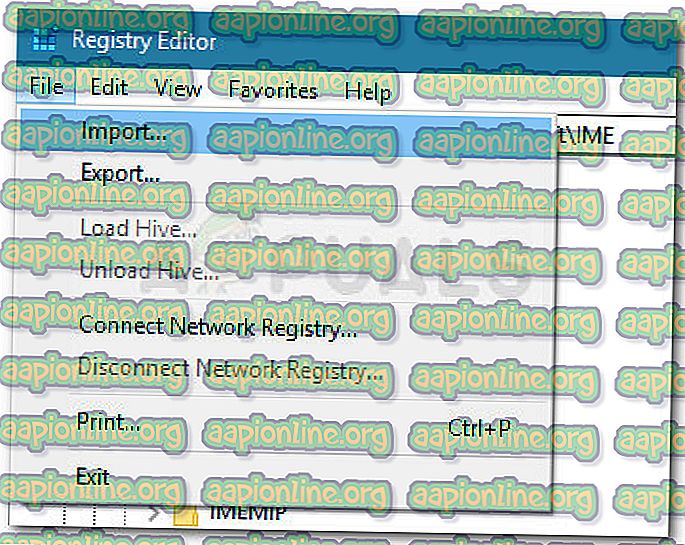Како вратити језичку траку у оперативном систему Виндовс 10
Неки корисници извештавају да је језичка трака изненада нестала са траке задатака у оперативном систему Виндовс 10. Овом проблему се обично јавља након инсталирања великог ажурирања или након надоградње са старије верзије оперативног система Виндовс на систем Виндовс 10.

Овај проблем није повезан са било каквим мерама против пиратерије које примењује Мицрософт и обично узрокује проблеме или оштећења системских датотека.
Шта узрокује нестанак проблема са језичком траком?
Након што смо поново успоставили проблем и погледали различите корисничке извештаје, идентификовали смо низ сценарија који могу потенцијално покренути овај проблем. Ево листе криваца који би могли бити одговорни за питање нестајања језичке траке:
- Повреда системских датотека - Повреда системских датотека може пробити језичку траку и затражити од вашег ОС-а да је престане приказивати на траци задатака. СФЦ и ДИСМ скенирање су обично успешни у решавању проблема у овом случају.
- Кључ регистра је избрисан - Очигледно је да постоји неколико Виндовс ажурирања које би могле да се побркају са вашом језичком траком, због чега ће нестати. Постоји један крак регистра који обично успева да реши проблем.
- Улазни индикатор је искључен из поставки - Ова поставка уклања траку језика са траке задатака. Иако је подешавање подразумевано омогућено, неке апликације треће стране или ручна интеракција корисника могу га онемогућити.
Како решити проблем нестајања иконе језика?
Ако је језичка трака нестала у вашем случају и тражите начине да је вратите, овај чланак ће вам пружити списак проверених корака за решавање проблема. Испод имате списак метода које су други корисници у сличној ситуацији користили за решавање проблема.
За најбоље резултате, започните с првом методом, а затим пређите на следећу редоследом којим су представљени док не пронађете исправку која је ефикасна у решавању проблема у вашем одређеном сценарију. Почнимо!
1. метод: Омогућавање индикатора уноса из менија Подешавања
Језичка трака може се онемогућити помоћу дугмета Улазни индикатор из менија Подешавања. Ово подешавање је подразумевано омогућено, али неке апликације других произвођача, исправке за Виндовс или ручна интеракција корисника могу га искључити.
Пре него што учинимо било шта друго, да видимо да ли је подешавање индикатора уноса искључено из менија Подешавања . Ево кратког водича о томе како то учинити:
- Притисните тастер Виндовс + Р да бисте отворили дијалог за покретање. Затим откуцајте „ мс-сеттингс: абоут “ и притисните Ентер да отворите картицу Абоут о апликацији Сеттингс.
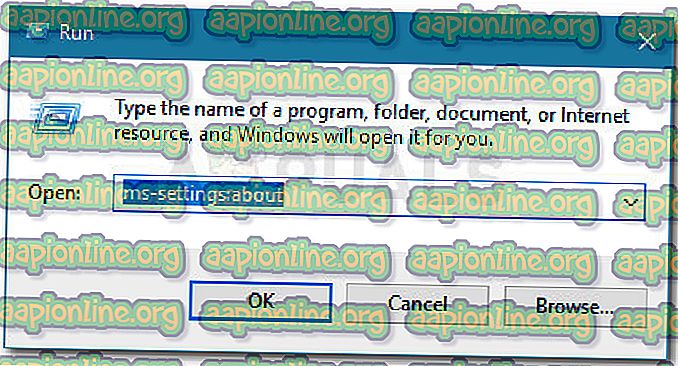
- У траку за претрагу испод гумба Почетна унесите иконе система и кликните на Укључи или искључи иконе Укључи систем .
- Омогућите преклопник повезан са Улазним индикатором ако је искључен.
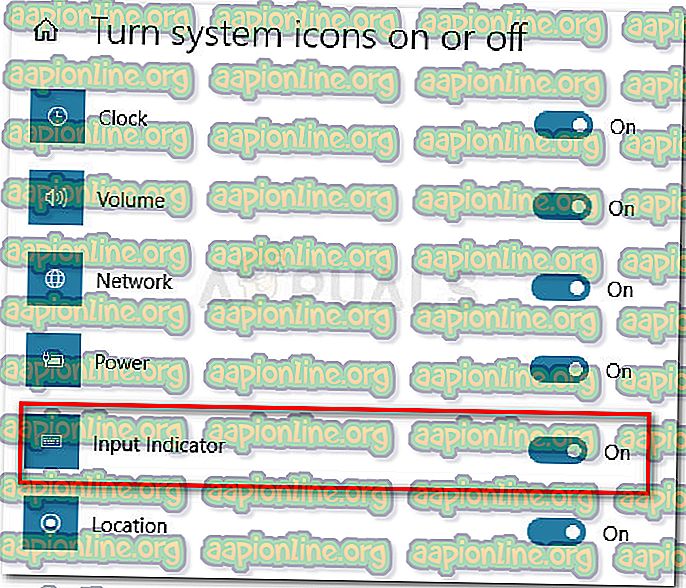
- Затворите апликацију Подешавања, поново покрените рачунар и погледајте да ли се језичка трака поново појављује код следећег покретања.
Ако проблем и даље није решен, наставите са следећим методом у наставку.
2. метод: Измена регистра
Ако ниједан од горе наведених метода није успео да поправи проблем у вашем одређеном сценарију, покушајмо да га решимо мало техничким путем. Неколико корисника је пријавило да је успело да поправи проблем са језичком траком који је нестао након што је извршена мања промена у регистру.
Очигледно је да је ово исправљање обично ефективно ако је језичка трака на тренутак нестала након завршетка ажурирања за Виндовс. Следите доле наведена упутства да бисте хаковали регистар да бисте обновили језичку траку:
- Притисните тастер Виндовс + Р да бисте отворили дијалог за покретање. Затим упишите " регедит " Ентер да бисте отворили Уређивач регистра. На упит УАЦ (Контрола корисничког налога), одаберите Да.
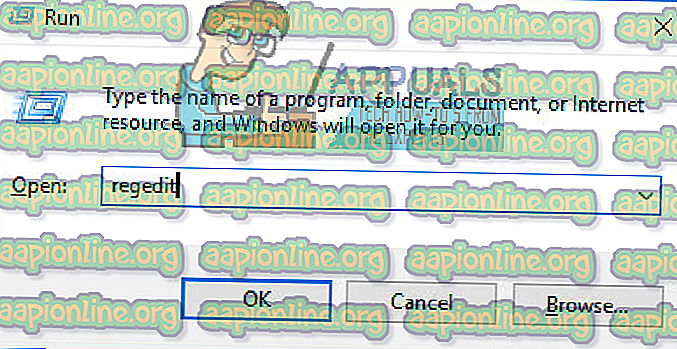
- Унутар уређивача регистра користите лијево окно за помицање до сљедеће локације ХКЕИ_ЛОЦАЛ_МАЦХИНЕ \ СОФТВАРЕ \ Мицрософт \ Виндовс \ ЦуррентВерсион \ Рун.
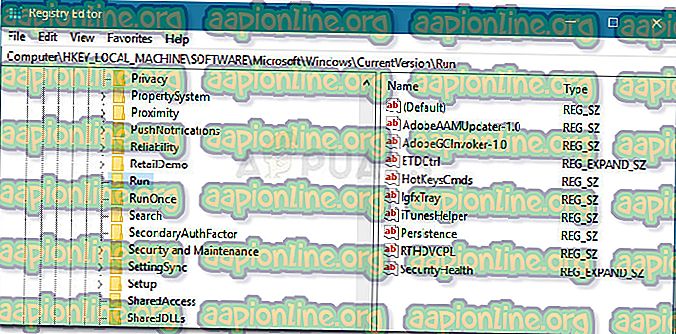
- Када је изабран тастер Рун, пређите на десно окно, кликните десним тастером миша на празан простор и изаберите Нев> Стринг Валуе .
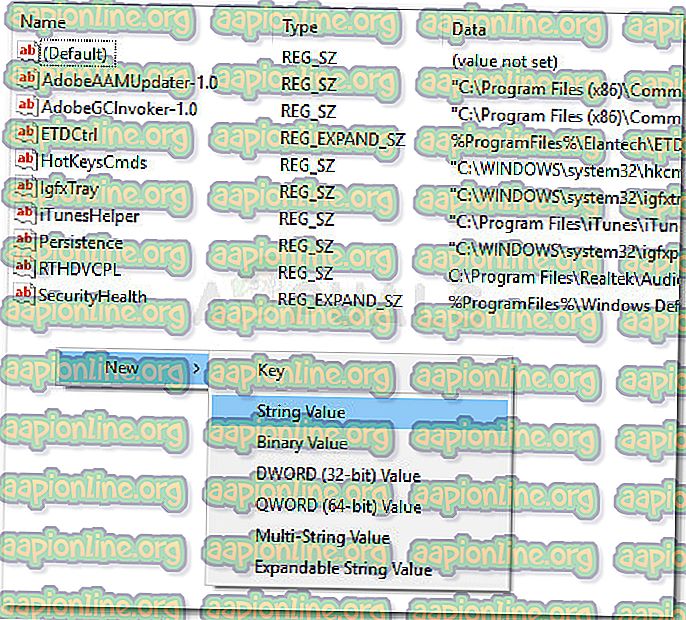
- Кликните десним тастером миша на вредност регистра ЛангуагеБарФик. Иако име није важно за поправак, добро је одржавати ред.
- Кликните десним тастером миша на ЛангуагеБарФик и изаберите Измени .
- У прозору Уређивање низа залепите следећи ред у поље Подаци о вредности и кликните У реду:
"цтфмон" = "ЦТФМОН.ЕКСЕ"
- Затворите уређивач регистра и поново покрените рачунар. Ако је исправка била ефикасна, језичка трака требало би се вратити у системску траку при следећем покретању.
Ако трака за покретање још увек није видљива, наставите према доле следећим методама у наставку.
Трећи метод: СФЦ и ДИСМ скенирање
Ако прве методе нису биле ефикасне, постоји велика вероватноћа да је проблем узрокован основним проблемом корупције у систему. Неколико корисника који су се нашли у сличној ситуацији известили су да је проблем решен чим су исправили оштећене датотеке скенирањем услужних програма као што су СФЦ или ДИСМ.
Слиједите доленаведена упутства да бисте провјерили да ли се проблем са језичком траком може ријешити довршењем уграђеног скенирања услужног програма:
- Притисните тастер Виндовс + Р да бисте отворили дијалог за покретање. Затим упишите „ цмд “ и притисните Цтрл + Схифт + Ентер да отворите повишен командни редак. Када то од вас затражи УАЦ (Контрола корисничког налога), изаберите Да да бисте додељивали администраторске привилегије.
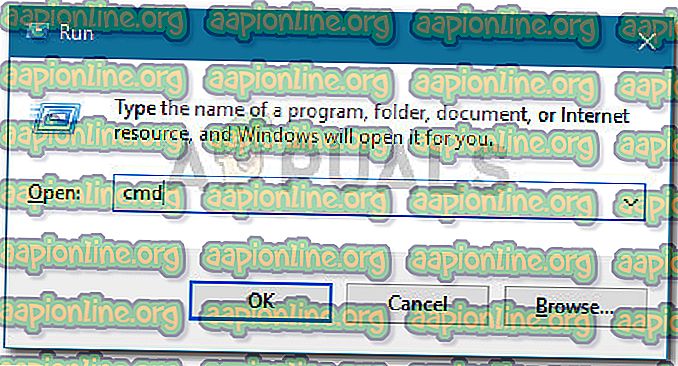
- У повишену командну линију откуцајте следећу наредбу и притисните Ентер да бисте извршили СФЦ скенирање:
сфц / сцаннов
Напомена: Овај алат командне линије скенира све заштићене системске датотеке и замењује оштећене датотеке локално сачуваним копијама које се налазе у компримованој мапи ( % ВинДир% \ Систем32 \ дллцацхе)
- Када је скенирање завршено, поново покрените рачунар и погледајте да ли се језичка трака враћа при следећем покретању.
- Ако је језичка трака још увек на вашој траци задатака, поново употријебите корак 1 да бисте отворили још један повишени командни редак.
- У новоотворену повишену командну линију налепите следећу команду и притисните Ентер да покренете ДИСМ скенирање:
ДИСМ.еке / Онлине / Цлеануп-имаге / Ресторехеалтх
Напомена: Ова наредба ће користити ДИСМ (Деплоимент Сервисинг анд Манагемент Имаге) за дохваћање датотека које су потребне да би се исправила корупција. Због тога ћете морати да осигурате да ли је ваша мрежна веза стабилна пре покретања скенирања.
Једном када је скенирање ДИСМ завршено, поново покрените рачунар и погледајте да ли се језичка трака вратила при следећем покретању. Ако још увек недостаје, наставите према доле следећем методом у наставку.
Метода 4: Осигуравање да индикатор улаза остане УКЉУЧЕН
За неке се кориснике чини да се индикатор уноса аутоматски онеспособљава након неког времена, због чега језичка трака поново измиче. Ово се потврдило јер се поступак цтфмон.еке подудара са одређеним корисничким профилом.
Неки корисници су успели да промену постану трајном, извезујући неке кључеве регистра из новог корисничког профила у стари. Ово укључује креирање новог корисничког налога за Виндовс и коришћење уређивача регистра за миграцију поставки са новог налога на стари налог. Ево кратког водича о томе како то учинити:
- Притисните тастер Виндовс + Р да бисте отворили нови дијалог за покретање . Затим откуцајте „ мс-сеттингс: отхрусерс “ и притисните Ентер да отворите картицу Аццоунтс апликације Сеттингс .
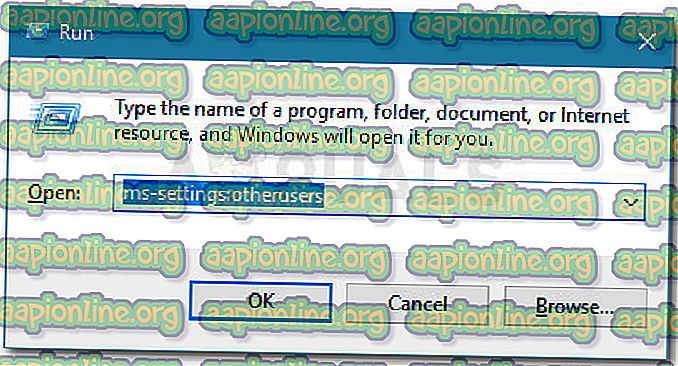
- Унутар картице Породични и други људи кликните на Додај неког другог на овај рачунар
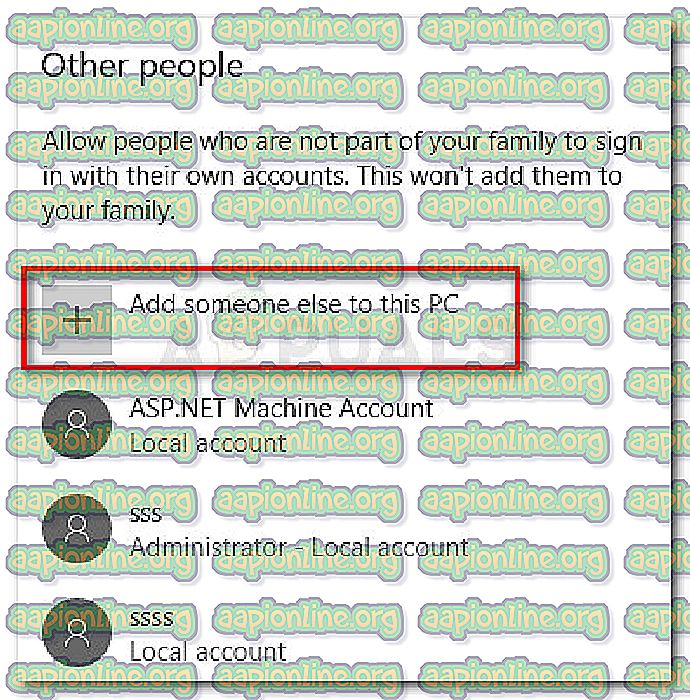
- Затим кликните на "Немам податке за пријаву ове особе", а затим изаберите Додавање корисника без Мицрософтовог налога .
- Убаците акредитиве за пријављивање да бисте довршили отварање новог локалног налога. Након што је налог креиран, идите на мени Старт, одјавите се са свог налога и пријавите се са новим корисником.
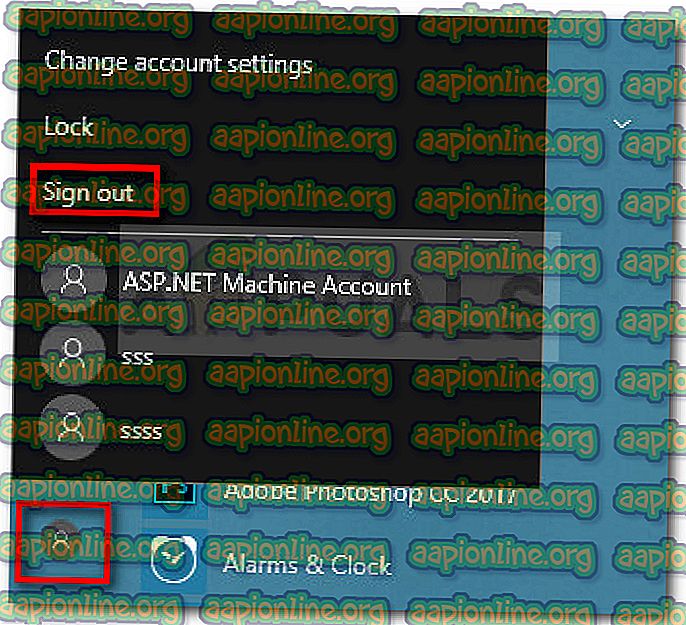
- Ако се језичка трака врати на траку са задацима, наставите са доле наведеним корацима. Ако је језичка трака и даље одсута, скочите право на 5. метод.
- Притисните тастер Виндовс + Р да бисте отворили дијалог за покретање. Затим упишите " регедит " и притисните Ентер да бисте отворили уређивач регистра . Ако вас упути УАЦ (контрола корисничког налога), изаберите Да да бисте додељивали администраторске привилегије.
- Унутар уређивача регистра користите десно окно за навигацију до следеће локације:
Рачунар \ ХКЕИ_ЦУРРЕНТ_УСЕР \ Софтваре \ Мицрософт
- Кликните десним тастером миша на ИМЕ и одаберите Екпорт, а затим одаберите локацију која је лако приступити. Затим поновите исти поступак с типкама Инпут, ИнпутМетход и ИнпутПерсонализатион .
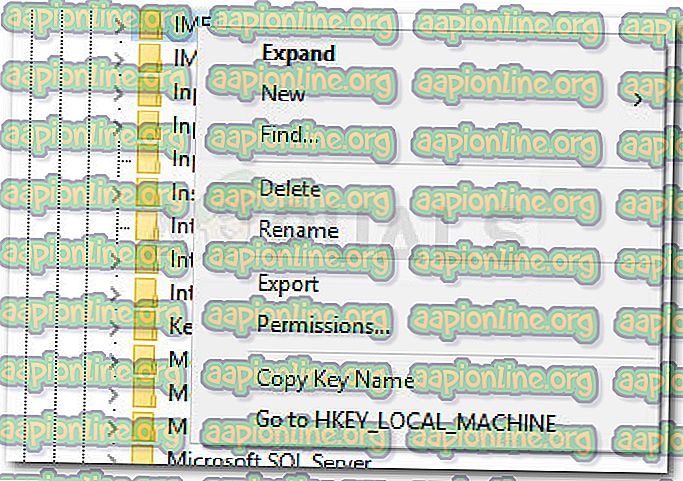
- Након што су сви кључеви експортирани са новог налога, поново приступите менију Старт и пријавите се код старог корисника.
- Сада поново отворите регедит док се пријављујете са старим налогом (следите корак 6) и идите на Датотека> Увези. Затим систематски увезите сваки кључ који смо претходно извезли.
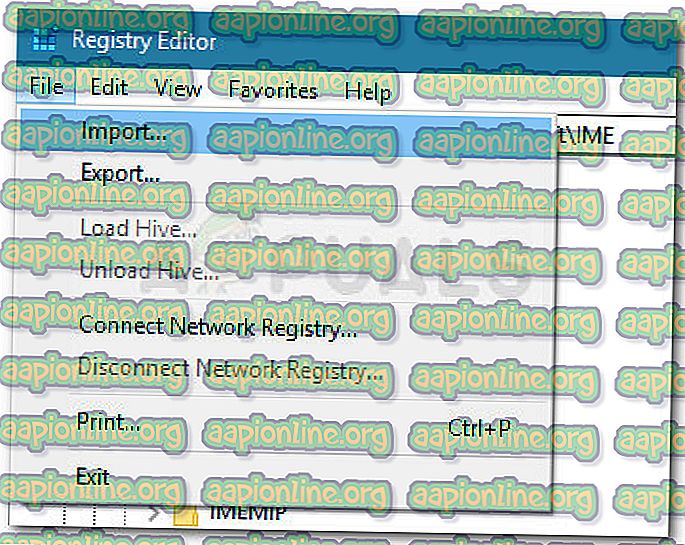
- Након што су сви кључеви увежени, затворите Регистри Едитор и поново покрените рачунар.
- При следећем покретању, поново следите методу 1 да бисте поново омогућили индикатор уноса. Овога пута требало би да остане омогућено у недоглед.
5. метод: Извођење чисте инсталације или поправке инсталације
Ако сте досли овако далеко без одрживе опције, велика је вероватноћа да ваш систем пати од грешке у системској датотеци коју није било могуће исправити помоћу уграђених услужних програма.
До сада, једина сигурна опција за решавање проблема је чисто постављање . Наравно, тиме ћете изгубити све своје личне податке и апликације што је мање него идеално.
Елегантнији начин је извршити инсталацију поправке. Инсталација за поправку ће поправити све компоненте повезане са оперативним системом Виндовс, истовремено вам омогућава да чувате ваше личне датотеке и апликације. На тај начин се умањује штета, а истовремено се омогућава решавање проблема. Ако се одлучите за инсталацију поправке, следите наш корак по корак водич ( овде ).